Este tutorial mostra como criar um serviço de chat em tempo real com várias salas através de WebSockets com uma ligação persistente para comunicação bidirecional. Com os WebSockets, o cliente e o servidor podem enviar mensagens entre si sem sondar o servidor para atualizações.
Embora possa configurar o Cloud Run para usar a afinidade de sessão, esta oferece uma afinidade de melhor esforço, o que significa que qualquer novo pedido ainda pode ser potencialmente encaminhado para uma instância diferente. Consequentemente, as mensagens dos utilizadores no serviço de chat têm de ser sincronizadas em todas as instâncias e não apenas entre os clientes ligados a uma instância.
Vista geral do design
Este serviço de chat de exemplo usa uma instância do Memorystore para Redis para armazenar e sincronizar mensagens do utilizador em todas as instâncias. O Redis usa um mecanismo Pub/Sub, que não deve ser confundido com o produto Cloud Pub/Sub, para enviar dados para clientes subscritos ligados a qualquer instância, de modo a eliminar a sondagem HTTP para atualizações.
No entanto, mesmo com as atualizações push, qualquer instância que seja iniciada só recebe novas mensagens enviadas para o contentor. Para carregar mensagens anteriores, o histórico de mensagens teria de ser armazenado e obtido a partir de uma solução de armazenamento persistente. Este exemplo usa a funcionalidade convencional de uma loja de objetos do Redis para colocar em cache e obter o histórico de mensagens.
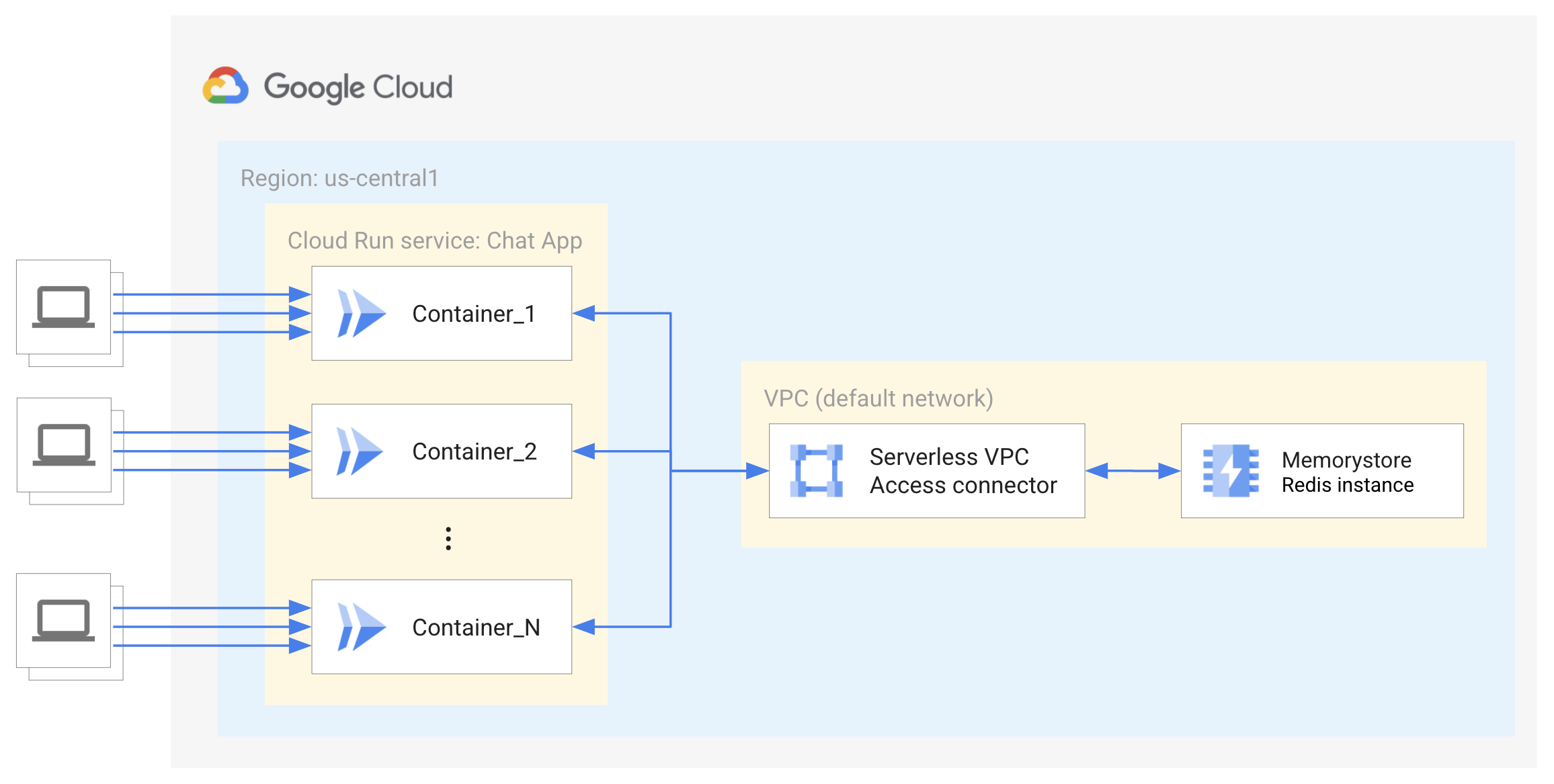
A instância do Redis está protegida da Internet através de IPs privados com acesso controlado e limitado a serviços executados na mesma rede privada virtual que a instância do Redis. Por conseguinte, é necessário um conector de acesso à VPC sem servidor para que o serviço do Cloud Run se ligue ao Redis. Saiba mais sobre o acesso a VPC sem servidor.
Limitações
Este tutorial não mostra a autenticação do utilizador final nem o armazenamento em cache da sessão. Para saber mais sobre a autenticação do utilizador final, consulte o tutorial do Cloud Run sobre a autenticação do utilizador final.
Este tutorial não implementa uma base de dados, como o Firestore, para o armazenamento e a obtenção indefinidos do histórico de mensagens do chat.
São necessários elementos adicionais para que este serviço de exemplo esteja pronto para produção. Recomendamos uma instância do Redis de nível padrão para oferecer alta disponibilidade através da replicação e da comutação automática por falha.
Configurar predefinições do gcloud
Para configurar o gcloud com predefinições para o seu serviço do Cloud Run:
Defina o projeto predefinido:
gcloud config set project PROJECT_ID
Substitua PROJECT_ID pelo nome do projeto que criou para este tutorial.
Configure o gcloud para a região escolhida:
gcloud config set run/region REGION
Substitua REGION pela região do Cloud Run suportada à sua escolha.
Localizações do Cloud Run
O Cloud Run é regional, o que significa que a infraestrutura que executa os seus serviços do Cloud Run está localizada numa região específica e é gerida pela Google para estar disponível de forma redundante em todas as zonas dessa região.
O cumprimento dos seus requisitos de latência, disponibilidade ou durabilidade são fatores
principais para selecionar a região onde os seus serviços do Cloud Run são executados.
Geralmente, pode selecionar a região mais próxima dos seus utilizadores, mas deve considerar a localização dos outros Google Cloudprodutos usados pelo seu serviço do Cloud Run.
A utilização Google Cloud de produtos em conjunto em várias localizações pode afetar
a latência do seu serviço, bem como o custo.
O Cloud Run está disponível nas seguintes regiões:
Sujeito aos preços de Nível 1
asia-east1(Taiwan)asia-northeast1(Tóquio)asia-northeast2(Osaca)asia-south1(Mumbai, Índia)europe-north1(Finlândia)Baixo CO2
europe-north2(Estocolmo)Baixo CO2
europe-southwest1(Madrid)Baixo CO2
europe-west1(Bélgica)Baixo CO2
europe-west4(Países Baixos)Baixo CO2
europe-west8(Milão)europe-west9(Paris)Baixo CO2
me-west1(Telavive)northamerica-south1(México)us-central1(Iowa)Baixo CO2
us-east1(Carolina do Sul)us-east4(Virgínia do Norte)us-east5(Columbus)us-south1(Dallas)Baixo CO2
us-west1(Oregão)Baixo CO2
Sujeito aos preços de Nível 2
africa-south1(Joanesburgo)asia-east2(Hong Kong)asia-northeast3(Seul, Coreia do Sul)asia-southeast1(Singapura)asia-southeast2(Jacarta)asia-south2(Deli, Índia)australia-southeast1(Sydney)australia-southeast2(Melbourne)europe-central2(Varsóvia, Polónia)europe-west10(Berlim)europe-west12(Turim)europe-west2(Londres, Reino Unido)Baixo CO2
europe-west3(Frankfurt, Alemanha)europe-west6(Zurique, Suíça)Baixo CO2
me-central1(Doha)me-central2(Dammam)northamerica-northeast1(Montreal)Baixo CO2
northamerica-northeast2(Toronto)Baixo CO2
southamerica-east1(São Paulo, Brasil)Baixo CO2
southamerica-west1(Santiago, Chile)Baixo CO2
us-west2(Los Angeles)us-west3(Salt Lake City)us-west4(Las Vegas)
Se já criou um serviço do Cloud Run, pode ver a região no painel de controlo do Cloud Run na Google Cloud consola.
Obter o exemplo de código
Para obter o exemplo de código para utilização:
Clone o repositório de exemplo para a sua máquina local:
Node.js
git clone https://github.com/GoogleCloudPlatform/nodejs-docs-samples.git
Em alternativa, pode transferir o exemplo como um ficheiro ZIP e extraí-lo.
Altere para o diretório que contém o código de exemplo do Cloud Run:
Node.js
cd nodejs-docs-samples/run/websockets/
Compreender o código
O Socket.io é uma biblioteca que permite a comunicação bidirecional em tempo real entre o navegador e o servidor. Embora o Socket.io não seja uma implementação do WebSocket, envolve a funcionalidade para fornecer uma API mais simples para vários protocolos de comunicação com funcionalidades adicionais, como fiabilidade melhorada, reconexão automática e transmissão para todos ou um subconjunto de clientes.
Integração do lado do cliente
O cliente instancia uma nova instância de Socket para cada ligação. Uma vez que este exemplo é renderizado do lado do servidor, não é necessário definir o URL do servidor. A instância de socket pode emitir e ouvir eventos.
Integração do lado do servidor
Do lado do servidor, o servidor Socket.io é inicializado e anexado ao servidor HTTP. Tal como no lado do cliente, assim que o servidor Socket.io estabelece uma ligação ao cliente, é criada uma instância de socket para cada ligação, que pode ser usada para emitir e ouvir mensagens. O Socket.io também oferece uma interface fácil para criar "salas" ou um canal arbitrário ao qual os sockets podem aderir e sair.
O Socket.io também fornece um adaptador Redis para transmitir eventos a todos os clientes, independentemente do servidor que está a servir o socket. O Socket.io usa apenas o mecanismo Pub/Sub do Redis e não armazena dados.
O adaptador Redis do Socket.io pode reutilizar o cliente Redis usado para armazenar o histórico de mensagens da sala. Cada contentor cria uma ligação à instância do Redis e o Cloud Run pode criar um grande número de instâncias. Este valor está muito abaixo das 65 000 ligações que o Redis pode suportar. Se precisar de suportar este volume de tráfego, também tem de avaliar o débito do conector de acesso a VPC sem servidor.
Nova associação
O Cloud Run tem um limite de tempo máximo de 60 minutos. Por isso, tem de adicionar uma lógica de restabelecimento da ligação para possíveis limites de tempo. Em alguns casos, o Socket.io tenta automaticamente restabelecer a ligação após eventos de erro de ligação ou de desligamento. Não existe garantia de que o cliente volte a estabelecer ligação à mesma instância.
As instâncias persistem se existir uma ligação ativa até que todos os pedidos sejam fechados ou excedam o tempo limite. Mesmo que use a afinidade de sessão do Cloud Run, é possível que os novos pedidos sejam equilibrados em carga para contentores ativos, o que permite o dimensionamento dos contentores. Se estiver preocupado com um grande número de contentores que persistem após um pico de tráfego, pode diminuir o valor máximo de tempo limite para que os soquetes não usados sejam limpos com mais frequência.
Envio do serviço
Crie uma instância do Memorystore for Redis:
gcloud redis instances create INSTANCE_ID --size=1 --region=REGION
Substitua INSTANCE_ID pelo nome da instância, como
my-redis-instance, e REGION_ID pela região de todos os seus recursos e serviços, por exemplo,europe-west1.À instância é automaticamente atribuído um intervalo de IP do intervalo de rede de serviços predefinido. Este tutorial usa 1 GB de memória para a cache local de mensagens na instância do Redis. Saiba como determinar o tamanho inicial de uma instância do Memorystore para o seu exemplo de utilização.
Configure um conetor de acesso a VPC sem servidor:
Para se ligar à sua instância do Redis, o serviço do Cloud Run precisa de acesso à rede VPC autorizada da instância do Redis.
Cada conetor de VPC requer a sua própria sub-rede
/28para colocar instâncias do conetor. Este intervalo de IP não pode sobrepor-se a nenhuma reserva de endereço IP existente na sua rede VPC. Por exemplo,10.8.0.0(/28) funciona na maioria dos novos projetos ou pode especificar outro intervalo de IP personalizado não usado, como10.9.0.0(/28). Pode ver que intervalos de IP estão atualmente reservados na Google Cloud consola.gcloud compute networks vpc-access connectors create CONNECTOR_NAME \ --region REGION \ --range "10.8.0.0/28"
Substitua CONNECTOR_NAME pelo nome do conetor.
Este comando cria um conetor na rede VPC predefinida, tal como a instância do Redis, com o tamanho da máquina
e2-micro. Aumentar o tamanho da máquina do conector pode melhorar o débito do conector, mas também aumenta o custo. O conetor também tem de estar na mesma região que a instância do Redis. Saiba mais sobre a configuração do acesso a VPC sem servidor.Defina uma variável de ambiente com o endereço IP da rede autorizada da sua instância do Redis:
export REDISHOST=$(gcloud redis instances describe INSTANCE_ID --region REGION --format "value(host)")
Crie uma conta de serviço para servir como identidade do serviço. Por predefinição, não tem privilégios além da associação ao projeto.
gcloud iam service-accounts create chat-identity gcloud projects add-iam-policy-binding PROJECT_ID \ --member=serviceAccount:chat-identity@PROJECT_ID.iam.gserviceaccount.com \ --role=roles/serviceusage.serviceUsageConsumer
Crie e implemente a imagem de contentor no Cloud Run:
gcloud run deploy chat-app --source . \ --vpc-connector CONNECTOR_NAME \ --allow-unauthenticated \ --timeout 3600 \ --service-account chat-identity \ --update-env-vars REDISHOST=$REDISHOST
Responda a todas as instruções para instalar as APIs necessárias respondendo
yquando lhe for pedido. Só tem de fazer isto uma vez por projeto. Responda a outras instruções fornecendo a plataforma e a região, se não tiver definido predefinições para estas, conforme descrito na página de configuração. Saiba mais sobre a implementação a partir do código fonte.
Experimentar
Para experimentar o serviço completo:
Navegue no navegador para o URL fornecido no passo de implementação acima.
Adicione o seu nome e uma sala de chat para iniciar sessão.
Envie uma mensagem para a sala!
Se optar por continuar a desenvolver estes serviços, lembre-se de que têm acesso restrito à gestão de identidade e acesso (IAM) ao resto do Google Cloud e terão de receber funções adicionais de IAM para aceder a muitos outros serviços.

